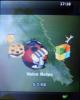Кто-то просил подробную инструкцию в картинках. Вот. Пожалуйста:
>>>инструкция находится здесь<<<-=Инструкция по установке QTopia на Motorola MPx220=-///все выполняемые действия взяты из инструкции iSa_from_Ufa///1. Для установки нам потребуется:
*сам аппарат
*флэшкарта (желательно с переходником)
*карт-ридер
*линукс на компьютере или же Live дистрибутив
*сам компьютер<
2. Телефон. Настоятельно рекомендую скопирывать всю важную для вас информацию с флэшкарты на компьютер, т.к. флэшкарта мы будем форматировать.
3. Переходим к линуксу на компьютере (далее
ББ). Линукс на компьютере
устанавливать не обязательно. Достаточно воспользываться Live дистрибутивом, коих в интернете скачать не проблема. Желающим же установить линукс, тоже проблем не составит . Можно воспользываться довольно популярным дистрибутивом
Ububtu, скачать который можно здесь:
ftp://ftp.byfly.by/pub/ubuntu-cd/8.04 или где угодно ещё.
Процесс запуска или установки линукса на
ББ описывать не буду, т.к. всё и так предельно просто. Втыкнул диск, загрузился и пользуешься, или загрузился и устанавливаешь. Процесс установки проходит очень быстро. На более-менее современом компьютере это займёт около 10 минут.
4. Данный пункт предполагает что у вас уже установлен линукс на ББ, или же вы загрузились с
Live CD и ваш картридер без проблем определяется системой, а так же вы сделали бэкап ваших данных с флэшкарты.
4.1 Вставляем флэшкарту в карт-ридер. Она у вас должна автоматически примонтироваться (т.е. компьютер определит её как съёмный диск).
 4.1.1
4.1.1 Открываем
терминал и пишем
mount и жмём
Enter.
 4.1.2
4.1.2 Эта команда выведет список примоунтенных разделов. В конце списка долно быть что-то вроде:
Код
...
/dev/sdb1 on /media/disk-1 type vfat (rw,nosuid,nodev,uhelper=hal,shortname=mixe d,uid=1000,utf8,umask=077,flush)
 4.1.3
4.1.3 Так вот
/dev/sdb1 - это первый раздел на флэшкарте, а сама флэшкарта соответственно будет называться
/dev/sdb (в зависимости от кол-ва подключенных флэшкарт название устройства будет меняться, например:
sda или
sdg или
sdc и т.п.)
4.1.4 Теперь, чтобы править таблицу раздела, нужно отмонтировать все ее разделы (в данном случае один единственный), например в моем случае:
Код
unmount /dev/sdb1
или можно на рабочем столе нажать правой клавишей мыши по флэшкарте и выбрать отсоеднить том.
 4.1.5
4.1.5 Теперь можно приступать к разметке флэшкарты. Для этого в терминале пишем:
Код
fdisk /dev/sdb
или же можно воспользываться графической утилитой:
Система/Администрирование/Редактор разделов (GParted) 4.1.5.1
4.1.5.1 Пишем в терминале:
Код
fdisk /dev/sdb
Код
...
Command (m for help):
после двоеточия пишем:
Код
o{Ввод}
- это создаст новую чистую таблицу разделов для нашей флешке.
Код
n{Ввод}
- создает новый раздел. Будет задан вопрос:
Код
Command action
e extended
p primary partition (1-4)
- отвечаем "p", затем:
Код
Partition number (1-4): 1{Ввод}
First cylinder (1-6241, default 1):{Ввод}
Last cylinder or +size or +sizeM or +sizeK (1-6241, default 6241): +300M{Ввод}
Раздел создан, теперь надо задать ему system id. Для этого надо дать комманду
Код
t
:
Код
Hex code (type L to list codes): 06{Ввод}
- это будет виндовый раздел(
не пытайтесь делать виндовый раздел не первым - винда на флехе будет воспринимать только первый раздел!!!)
Далее повторяем теже операции для 2 и 3 раздела. Это будут
"Linux"(83) и
"Linux swap"(82). По размерам ориентируйтесь сами, но учтите, что раздел с system id 83 должен быть не менее 80 метров, т.к. образ silix'а занимает 72 метра.
Если все прошло удачно, то на комманду
"p" будет ответ типа этого:
Код
Disk /dev/sdg: 513 MB, 513277952 bytes
16 heads, 62 sectors/track, 1010 cylinders
Units = cylinders of 992 * 512 = 507904 bytes
Disk identifier: 0x6e84a1dd Device Boot Start End Blocks Id System
/dev/sdb1 1 591 293105 6 FAT16
/dev/sdb2 592 717 62496 82 Linux swap / Solaris
/dev/sdb3 718 1010 145328 83 Linux
Теперь, чтобы записать изменения на флэху надо дать комманду
"w" (
ВНИМАНИЕ!!! Вся имеющаяся на флэхе информация будет уничтожена!!!)
С разбиением покончено...
4.1.5.2 Данный вариант подойдёт тем кто не дружит с консолью. Создаём разделы.
4.1.5.2.1 первым делаем
Fat16 для раздела windows
 4.1.5.2.2
4.1.5.2.2 вторым делаем файл подкачки
swap 4.1.5.2.3
4.1.5.2.3 третьим делаем раздел где будет установлена
Qtopia. Минимальны размер данного раздела 80 Mb
 4.1.6
4.1.6 отформатируем раздел
sdb3. Для этого в терминале пишем:
Код
mkfs.ext2 /dev/sdb3
4.1.6.1 Опять же можно отформатировать раздел и в редакторе разделов (
Gparted)
 4.1.7
4.1.7 Разархивируем архив
card_image_qtopia_0.1.bz2 в домашнюю папку
 4.1.8
4.1.8 Поблочно коипруем образ в раздел. Для этого в
терминале пишем:
Код
dd if=card_image_qtopia_0.1 of=/dev/sdb3
 4.1.9
4.1.9 Ждём окончания операции (у меня это заняло около 2-ух минут)
 4.1.10
4.1.10 Копируем файлы из архива
MPx220_Core_0.1.zip в память телефона (у меня при копировании на память флэшкарты не захотело запускаться). Я скопировал в корень памяти телефона
/Storage4.1.11 Редактируем файл
KParm.txtВ моём сулчае он имел вид:
Код
console=tty0 rootdelay=1 command=noinitrd root=/dev/mmcblk0p3 loglevel=7

,где:
console=tty0 - консоль будет выводиться на самом аппарате
root=/dev/mmcblk0p3 - означает что раздел с qtopia 3, т.е.
sdb34.1.12 Заменяем файл
zImage в памяти телефона, котрый мы копировали в пункте
4.1.10 на файл из архива
MPx220_Core_0.2.qt.zip4.1.13 Подключим
SWAP-раздел (файл подкчаки -
sdb2). Для этого в
терминале пишем:
Код
mkswap /dev/sdb2
 4.1.14
4.1.14 Прописываем его в
/etc/fstab на флэшкарте (раздел
sdb3), чтобы система знала о нем:
Код
/dev/mmc2 swap swap defaults 0 0

у меня захотело инициализировать
swap только если я его прописывал
3-ей строкой4.1.15 Указываем (в
/etc/rc.d/rc.s на флэшкарте) системе использовать все известные ей
swap'ы при загрузке:
Код
# Setup swap partitions
swapon -a

у меня заработало только тогда, когда я прописал его в начале
4.1.16 Отключаем разделы как это было в пункте
4.1.4 и достаём флэшкарту из картридера и вставляем её в телефон.
4.1.17 Если вы всё сделали правильно, то у вас всё должно запуститься.
Сообщение отредактировал wiggaz - 11.6.2008, 9:26
 mpx220_qtopia_board.rar ( 14.96 килобайт )
Кол-во скачиваний: 3074
mpx220_qtopia_board.rar ( 14.96 килобайт )
Кол-во скачиваний: 3074







 11.5.2008, 18:13 Закрепленное сообщение!
11.5.2008, 18:13 Закрепленное сообщение!